この記事では、Steam版GTA:SAを現在のゲーミングPCに最適化する方法を紹介する。
この記事では─
- ダウングレード
- 日本語化
- バグ修正
- グラフィックの改善
- Xboxコントローラ対応
- ワイドスクリーン化
- フレームレートの設定
という作業をしていく。
Rockstar Games Launcher版>>>【Rockstar Games Launcher】GTASAを日本語化する方法
ダウングレードする
準備編
| GTASA_12-9-14_Steam_to_V1_DG.exe ※1.0の方 |
ダウンロード |
作業編
- “GTASA_12-9-14_Steam_to_V1_DG.exe”をダブルクリックする
- 「NEXT」=>「NEXT」で進む
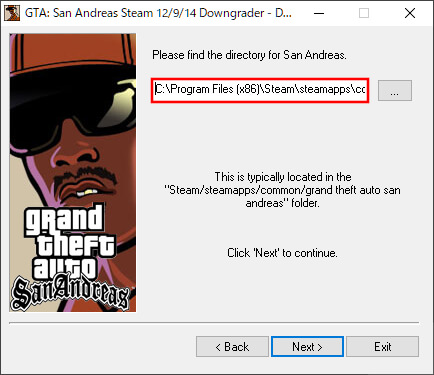
- インストール先がゲームのインストールフォルダになっていることを確認する
- 「NEXT」で進む
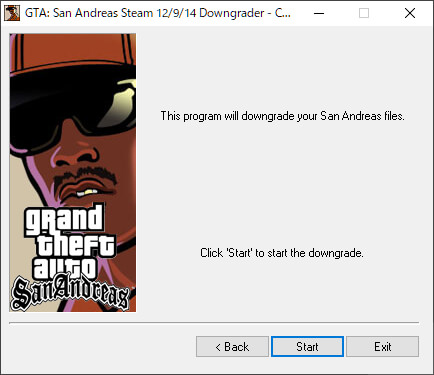
- 「START」をクリックする
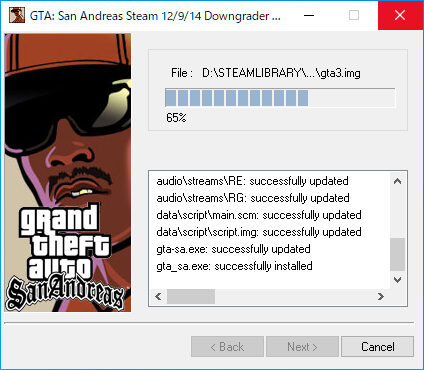
- 待つ…
※固まったように見えても処理は進行している
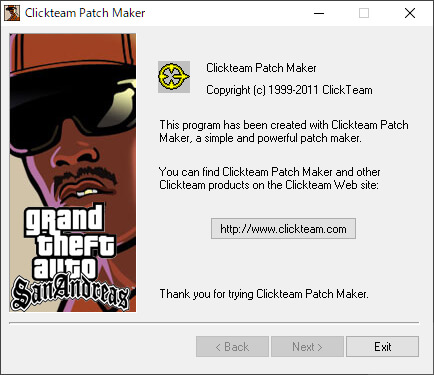
- 「NEXT」=>「EXIT」で終了
Steamからゲームを起動したい場合
- “gta-sa.exeを”gta-sa.exe.back“にリネームする
場所:steamapps\common\Grand Theft Auto San Andreas
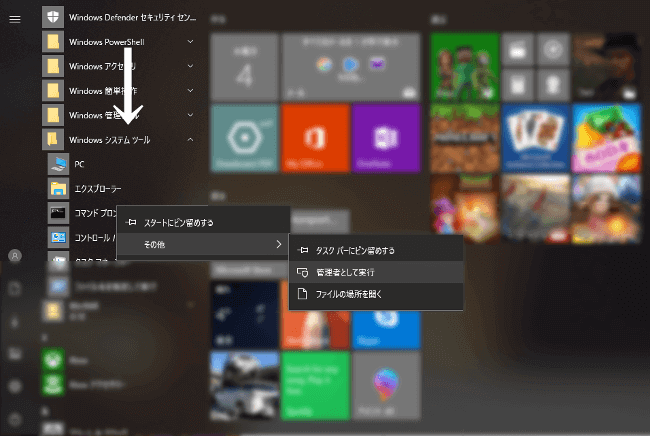
- コマンドプロンプトを”管理者として実行”する

- cd /D “(インストールフォルダのパス)”と入力し、Enterキーを押す

- 続けてmklink gta-sa.exe gta_sa.exeと入力し、またEnterキーを押す
- 「~のシンボリック リンクが作成されました」と表示されれば成功
- Steamからゲームを起動し、動作確認する
参考記事>>>GTASA完全日本語化 @ ウィキ
日本語化する
準備編
| Silent’s ASI Loader | ダウンロード |
| JPNPatchSA ※.zipをクリックすればダウンロードされる |
ダウンロード |
| 高解像度フォント「x4 (FHD対応解像度)」 | ダウンロード |
| 字幕ファイル ※GTASA Japanese Kanji |
ダウンロード |
- それぞれのファイルを解凍しておく
作業編(Silent’s ASI Loader)
- 解凍した「Silent’s ASI Loader」のフォルダを開く
- “vorbisFile.dll”、”vorbisHooked.dll”を下の場所にコピペする
場所:steamapps\common\Grand Theft Auto San Andreas
作業編(日本語化)
- 解凍した「JPNPatchSA」のフォルダを開く
- “JPNPatchSA.asi”を下の場所にコピーする
場所:steamapps\common\Grand Theft Auto San Andreas - 解凍した「GTA SA JP Font (x4)」のフォルダを開く
- data/modelsフォルダを下の場合にコピペする
場合:steamapps\common\Grand Theft Auto San Andreas - 解凍した「GTASA Japanese Kanji v1.01」のフォルダを開く
- textフォルダを下の場合にコピペする
場合:steamapps\common\Grand Theft Auto San Andreas
言語設定を変更する
- ゲームを起動する
- OPTION=>LANGUAGE=>SPANISH
SilentPatch(バグ修正)をインストールする
準備編
| SilentPatchSA | ダウンロード |
- 適当な場所に解凍しておく
作業編
- “SilentPatchSA.asi”、”SilentPatchSA.ini”を下の場所にコピーする
場所:steamapps\common\Grand Theft Auto San Andreas - ゲームを起動し、動作確認する
SkyGfx(グラフィックMod)をインストールする
この記事を読み、「SkyGfx」をインストールする。
Xboxコントロールに対応させる
準備編
| GInputSA 1.11 (for San Andreas) | ダウンロード |
- 適当な場所に解凍しておく
作業編
- “GInputIII.ini”、GInputIII.asi”、「modelsフォルダ」を下の場所にコピーする
場所:steamapps\common\Grand Theft Auto San Andreas - ゲームを起動し、コントローラで操作できるかテストする
ワイドスクリーンに対応させる
準備編
| Grand Theft Auto San Andreas Widescreen Fix ※.zipをクリックするとダウンロードされる |
ダウンロード |
- 適当な場所に解凍する
作業編
- ”vorbisFile.dll”、「scripts」フォルダを下の場所にコピペする
場所:steamapps\common\Grand Theft Auto San Andreas
フレームレートを設定する
この記事を読み、コントロールパネル側から垂直同期をオンにする。
- “プログラム設定”の項目に進む
- GTASAを追加し、垂直同期をオンにする
AMDユーザーも専用のソフトウェアで代用できるはず(未確認)。
オプション
“GPS Mod”をインストールする
- 【GTASA】マップにGPS機能を追加するModを紹介
※別サイトに記事を用意しました
『グランド・セフト・オート4』風のGPS機能を追加するMod。
Open Limit Adjusterのインストールする
| Open Limit Adjuster | ダウンロード |
- 適当な場所に解凍する
- “III.VC.SA.LimitAdjuster.asi”、”III.VC.SA.LimitAdjuster.ini”を下の場所にコピーする
場所:steamapps\common\Grand Theft Auto San Andreas
FPS(一人称視点)で遊ぶ
上の記事で詳しく解説している。
まとめ
以上、”【PC/Win10】「GTA:SA」をプレイする前にすべきこと/日本語化、バグ修正、ワイドスクリーン化など”でした。
この記事が誰かの参考になれば嬉しい。



コメント
STEAMから起動できるようにする設定適用すると「セーブできませんでした。セーブデータディレクトリを確認して、再度試してください」と表示され、セーブ出来なくなります。
>>>「セーブできませんでした。セーブデータディレクトリを確認して、再度試してください」と表示され、セーブ出来なくなります。
これは初めて聞きました
「Steamからゲームを起動したい場合」をせずに、gta_sa.exeから直接起動すると良いかも知れません
念の為、ゲームは再インストールし、最初から日本語化した方が良いです
うーん、やはり「Steamからゲームを起動したい場合」をスキップしたとしても同じ症状がでますね。もう20回以上は同じ工程を繰り返してるのですが、改善されません
近いうちにもう一度こっちでも確認してみます
一応私が取った手段としては、知恵袋で得た「ドキュメント内にあるGTASAのセーブデータが入ったフォルダーが読み取り専用になっているとセーブ出来ない」という情報を元に読み取り専用を解除しましたが解決せず。またコチラのリンクhttps://gtaforums.com/topic/893063-save-failed-there-was-an-error-while-saving-the-current-game/海外の方で私と同じ様な症状で悩んでる方が掲示板でやり取りをしている内容となっているのですが、ここで挙げられていた解決策を全て試しましたがやはり解決しませんでした。海外でも同じ様な症状が出ている所から察するに、どうやら日本語化する以前の問題なのかもしれません。(この方は最後に海賊版で遊んでいた事が発覚するのですが)私はちゃんとsteamで購入しましたのでご安心下さいm(__)m
こちらで確認する時間がまだ取れないので一旦、ググってみました(すでに試していたらすいません)
・互換性モードを試す(Win10 SP3など)
・管理者として実行する
あとは、Windowsのユーザー名を日本語や”特殊な文字(_や”など)を使用したもの”にしていたりしませんか?
もし、している場合は半角英数字のみのアカウントをWindowsに追加し、そちらにインストールしてみて下さい
GTA4やGTA5でも同様の問題があるそうです
https://steamcommunity.com/app/12120/discussions/0/1470841715975493995/
お忙しいところ、情報ありがとうございます。早速試みましたが、解決することはありませんでした。万策尽きました。ちなみにゲーム自体はとても快適に出来ております。セーブだけが出来ない状態です。もう何度プロローグを繰り返したことか…。
もうひとつ見つけたのは、Windows標準のものを含むウイルス検知ソフトを停止する、もしくは機能を最小限に抑える方法です。
きました!!セーブキタ━━━━(゚∀゚)━━━━!!
やっと…やっとこれで永遠のプロローグが終わった。もう自転車に乗らなくていいなだ!!!
ありがとうございます!約一か月に渡りお付き合い頂き、本当にありがとうございまう。もう感謝してもしきれません。お忙しい中大変ご迷惑をおかけして申し訳ありません。今回は本当にありがとうございました!
いえいえ。解決して良かったです!
わざわざ結果を報告して頂けて感謝します。他の方の参考にもなるかと思います。
では!
Kakihey様、はじめまして。
細々とショップKoinというネットショップを運営している肥沼秀秋と申します。
素晴らしいブログを作成されており、感嘆いたしました。
また、GTASAをWin10でプレイするためにありがたく利用させていただきました。
さて、当店で中古のGTASAを販売するにあたり、商品ページからこちらのページにリンクを張らせていただきたいのですが、許可をいただけないでしょうか。
現在リンクを張っておりますのでご確認いただき、不適切であれば削除いたします。
どうぞよろしくお願いいたします。
わざわざ連絡をありがとうございます
外部リンクについては自由に貼って頂いて構いません
ショップKoin様では今では貴重なPCゲームのパッケージ版を扱われているようで、機会がありましたら利用させて頂きます
早速許可をいただきまして、ありがとうございます。m(__)m